الإعلانات
عند استخدام جهاز Windows 8.1 كجهاز لوحي - أو مجرد لمس شاشة الكمبيوتر المحمول - فإن آخر ما تريده هو متصفح سطح مكتب لم يتم تصميمه بشكل صحيح لشاشات اللمس. يحتوي كل من Internet Explorer و Firefox و Chrome على واجهات مختلفة خصيصًا لنظام التشغيل Windows 8. حتى أن هناك متصفحات أخرى للاختيار من بينها في متجر Windows.
لاحظ أنه لا يمكنك الوصول إلى إصدار المتصفح "نمط Windows 8" إلا إذا كان المتصفح الافتراضي. بعبارة أخرى ، إذا كنت ترغب في استخدام إصدار اللمس من Firefox ، فيجب أن يكون Firefox هو متصفحك الافتراضي. لن تتمكن من استخدام نسخة اللمس من Internet Explorer حتى تقوم بتعيين Internet Explorer كمتصفح افتراضي مرة أخرى.
Internet Explorer 11
يتم تضمين Internet Explorer 11 مع نظام التشغيل Windows 8.1 8 قرص سوبر ويندوز 8.1 لمستخدمي الطاقةمع Windows 8.1 جاء العديد من التغييرات. بعض الخيارات جديدة تمامًا ، وبعضها الآخر تم تغييره أو نقله. سواء كنت تستخدم Windows 8.1 على سطح مكتب أو جهاز لوحي أو أي شيء بينهما ، فستكون هذه التعديلات مفيدة! قراءة المزيد . لقد قطع Internet Explorer 11 شوطًا طويلاً مفاجأة: نضج Internet Explorer 11 في متصفح حديث هل تتذكر Internet Explorer 6؟ حسنًا ، لم يعد Internet Explorer مروعًا بعد الآن. سواء كنت تحب IE أم لا ، لا يمكنك أن تنكر أنها تحسنت بشكل كبير وأنها تستحق الآن أن تأخذ مكانها جنبًا إلى جنب مع غيرها ... قراءة المزيد منذ أيام Internet Explorer 6 على نظام التشغيل Windows XP. لقد حان أيضًا الكثير من Internet Explorer 10 المضمنة في الإصدار الأصلي من Windows 8. على سبيل المثال ، يتيح لك IE 11 الآن الحصول على عدد غير محدود من علامات التبويب ، بينما يقتصر IE 10 على عشر علامات تبويب.
مثل معظم واجهة Microsoft الجديدة ، تم تصميم IE 11 لشاشات اللمس والمحتوى الغامر بملء الشاشة. لهذا السبب لا تظهر بتات الواجهة على الشاشة أثناء التصفح. لعرض شريط علامات التبويب ، يمكنك التمرير لأعلى من الأسفل وسترى صورًا مصغرة تمثل علامات التبويب المفتوحة. يمكنك أيضًا اختيار عرض شريط علامات تبويب دائمًا من سحر الإعدادات ، وهو مثالي إذا قمت بالتبديل بانتظام بين علامات التبويب.
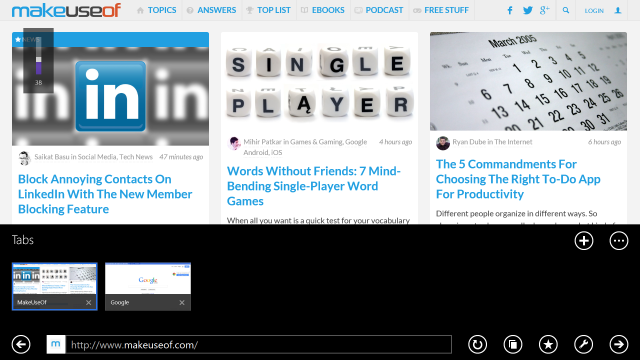
Internet Explorer 11 هو متصفح يعمل باللمس اجعل Internet Explorer 11 يعمل معك باستخدام هذه النصائحInternet Explorer 11 ليس رهيبا! في الواقع ، إذا كان لديك جهاز لوحي يعمل بنظام التشغيل Windows وقمت بشراء واجهة المترو بالكامل - آسف ، "حديث" - فمن المحتمل أنه أفضل متصفح يعمل باللمس. قراءة المزيد . يتيح لك التمرير السريع لليمين والعودة إلى الصفحة أو التمرير لليسار والمضي قدمًا للصفحة. يحاول IE حتى تخمين الصفحة التالية تلقائيًا حتى تتمكن من التمرير سريعًا إليها. على سبيل المثال ، إذا كنت تقرأ مقالة متعددة الصفحات عبر الإنترنت ، فإن تمرير الصفحة إلى اليسار سيؤدي إلى تحميل الصفحة الثانية في المقالة. في صفحة MakeUseOf الرئيسية ، سينقلك هذا التمرير إلى صفحة المقالات التالية.
إذا صادفت صفحة تتطلب منك تمرير مؤشر الماوس فوق شيء ما ، فكل ما عليك فعله هو الضغط عليه بإصبعك لفترة طويلة وسيحاكي IE 11 حدث التمرير. إنه مثالي للصفحات القديمة المصممة للفئران ، وليس للشاشات التي تعمل باللمس.
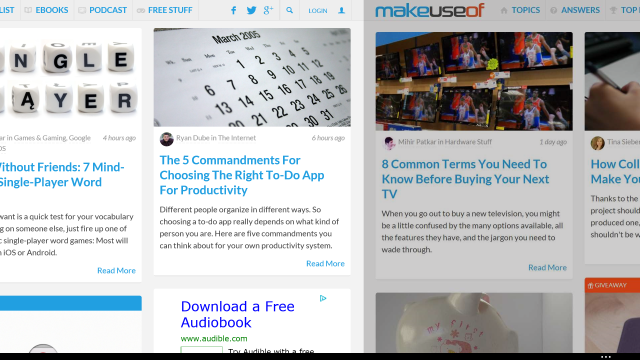
موزيلا فايرفوكس
توفر Mozilla الآن إصدارًا يعمل باللمس على غرار Windows 8 من Firefox. هذه الواجهة الجديدة ليست مستقرة حتى الآن ، لذلك لن تجدها في الإصدار الافتراضي من Firefox. حاليا عليك تثبيت الإصدار بيتا من فايرفوكس، قم بتشغيله ، انقر فوق زر القائمة Firefox ، وحدد إعادة التشغيل في Firefox لنظام التشغيل Windows 8 Touch.
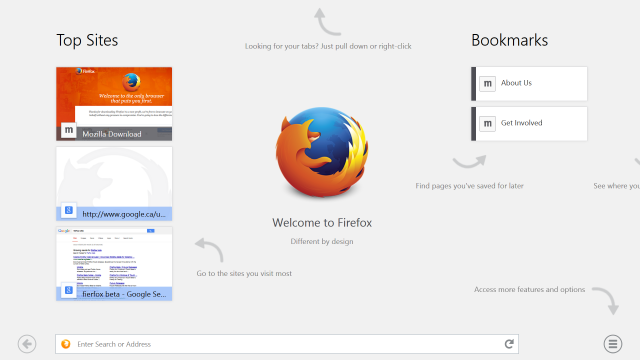
يقدم Firefox صفحة بداية تحتوي على روابط إلى إشاراتك المرجعية والمواقع التي زرتها مؤخرًا. مثل Internet Explorer ، فإنه يعرض صفحات الويب في وضع ملء الشاشة بدون واجهة بشكل افتراضي. يمكنك التمرير لأسفل من الأعلى أو من الأسفل للوصول إلى شريط علامات التبويب وشريط التنقل ، وهما منفصلان في Firefox. تبدو الواجهة مشابهة إلى حد ما لـ Internet Explorer 11 ، ولكنها فايرفوكس. إنه مفيد بشكل خاص إذا كنت تستخدم Firefox على أجهزة كمبيوتر أخرى أو أجهزة Android ، حيث يمكنك استخدام Firefox Sync لمزامنة بيانات المتصفح بين أجهزتك.
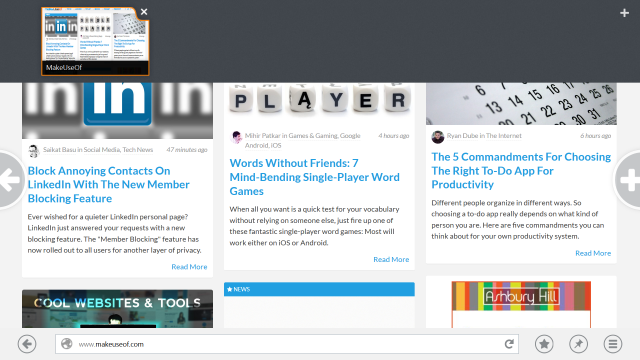
جوجل كروم
توفر Google الخاصة بهم إصدار Windows 8 بنمط Chrome يحدّث Google Chrome لنظام التشغيل Windows 8 ، ويضيف ميزة Tab Noisy Tab وواجهة مستخدم تشبه سطح المكتبيمكن لمستخدمي Chrome على نظام التشغيل Windows 8 أن يتوقعوا طرح تحديث على متصفحهم اليوم يتضمن ميزة "علامات التبويب الصاخبة" وبيئة سطح المكتب التي تشبه نظام التشغيل Chrome. قراءة المزيد ، لكن هذا ليس ما تتوقعه. إنه سطح مكتب كامل على غرار نظام التشغيل Chrome يتيح لك استخدام نوافذ Chrome متعددة وتشغيل تطبيقات Chrome ، تمامًا كما تفعل على Chromebook كل ما تحتاج إلى معرفته حول التبديل إلى Chromebookتعمل أجهزة Chromebook بنظام تشغيل نحيف ومُحسَّن تم تحسينه للوصول إلى الويب باستخدام متصفح Chrome وتطبيقات Chrome فقط. هل يمكنك التبديل إلى جهاز Chromebook؟ قراءة المزيد . إنها مقاربة مختلفة ، لكنها قد تستحق المحاولة. تمنحك هذه الواجهة طريقة لتشغيل العديد من نوافذ متصفح Chrome وتطبيقات Chrome دون بقية سطح مكتب Windows في الطريق. لاستخدام هذه الميزة ، ما عليك سوى النقر على زر قائمة Chrome وتحديد إعادة تشغيل Chrome في وضع Windows 8. إذا كنت لا ترى هذا الخيار ، فإن Chrome لا يدعم جهازك حاليًا. على سبيل المثال ، لا يدعم Chrome حاليًا جهاز Surface Pro 2 والأجهزة الأخرى المزودة بشاشات DPI عالية.
على عكس Internet Explorer و Firefox ، يسمح لك Google Chrome بتشغيل الوظائف الإضافية للمستعرض في واجهة Windows 8 الخاصة به. لا يبدو Chrome لنظام التشغيل Windows 8 محسّنًا باللمس مثل Internet Explorer و Firefox. بدلاً من ذلك ، قامت Google أولاً بزراعة سطح مكتب نظام التشغيل Chrome كيفية تجربة Google Chrome OS على جهاز الكمبيوتر الخاص بككم مرة تم الاتصال بك من قبل صديق أو فرد من العائلة يقول أنه لا يستخدم سوى القليل جدًا لجهاز كمبيوتر كبير وقوي ، لأن كل ما يفعله هو الاختيار ... قراءة المزيد على نظام التشغيل Windows وسيعمل على تحسينه لأجهزة اللمس حيث تعمل على تحسين تجربة أجهزة Chromebook التي تعمل باللمس. إذا كنت تريد فقط استخدام متصفح ملء الشاشة على جهاز لوحي ، فقد لا يكون Chrome مثاليًا.
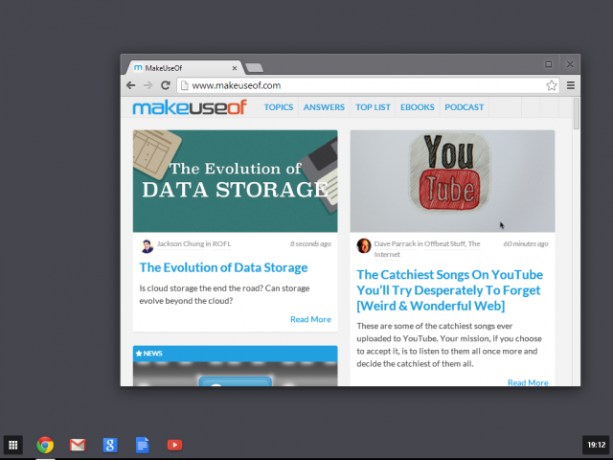
تخطي المتصفحات الأخرى
كما هو الحال في نظام التشغيل iOS من Apple ، اختار بعض المطورين إنشاء متصفحاتهم الخاصة من خلال توفير واجهة مختلفة حول محرك عرض صفحة الويب Internet Explorer. حظرت سياسات متجر Microsoft Windows ذلك عندما تم إصدار Windows 8 ، ولكن يبدو أن هذه القاعدة قد تمت إزالتها. ومع ذلك ، على الرغم من وجود العديد من المتصفحات الأخرى في متجر Windows ، إلا أن أيا منها لا يبرز. وهي تقدم صفحات الويب باستخدام نفس المحرك الذي يستخدمه Internet Explorer 11 ولها واجهات مماثلة. لا نرى أي سبب لاختيارهم على المتصفحات الأخرى هنا حتى الآن.
إذا لم يكن لديك متصفح مفضل ، فربما تريد استخدام Internet Explorer حيث تبذل Microsoft الكثير من الجهد لجعله يعمل بشكل جيد على أجهزة Windows 8 التي تعمل باللمس. إذا كنت تستخدم Firefox أو Chrome بالفعل وتريد بيانات متصفح Firefox أو تطبيقات Chrome ووظائفه الإضافية ، فإن Firefox و Chrome كلاهما بدائل قوية.
حقوق الصورة: شركة Dell Inc. على فليكر
كريس هوفمان هو مدون للتكنولوجيا ومدمن للتكنولوجيا الشاملة يعيش في يوجين ، أوريغون.